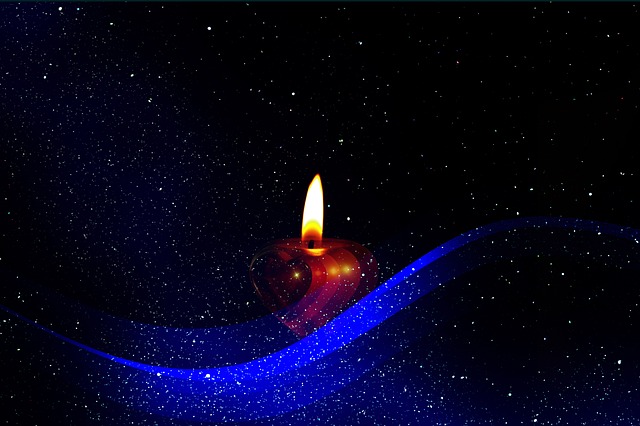パワーポイントで作成した資料を相手に送る際、メールやオンラインストレージを上手に活用する方法がたくさんあります。本ブログではその具体的な方法やポイントをお伝えしながら、大容量ファイルの送信方法についても解説していきます。プレゼン資料の共有をスムーズに行うためのヒントが満載ですので、ぜひご覧ください。
1. パワポファイルをメールで送る基本的な方法

ビジネスや学術のシチュエーションにおいて、パワーポイント(パワポ)で作成したファイルをメールで送信することは一般的な手段です。ここでは、パワポファイルをメールで送る際の基本的な手順と注意点についてご紹介します。
基本的な手順
-
メールソフトを開く
まず、普段お使いのメールアプリケーションやウェブメールサービスにログインしましょう。 -
新規メール作成
「新しいメール作成」や「作成」ボタンをクリックし、新しいメッセージウィンドウを表示させます。 -
宛先入力
メールの送り先となる相手のメールアドレスを記入します。もし複数の方へ送信する場合は、カンマを使って区切って入力できます。 -
件名と本文を入力
件名には、ファイルの内容を端的に表すタイトルを付けましょう。本文では、送るファイルの概要や目的を簡潔に説明します。 -
パワポファイルの添付
メールウィンドウ内の「添付ファイル」ボタン(通常はクリップアイコン)をクリックし、送信したいパワポファイルを選択して添付します。この際、ファイルサイズには十分に注意してください。 -
送信ボタンをクリック
内容を再確認した後、「送信」ボタンを押して、メールを送信します。
添付に関する注意点
-
ファイルサイズ
添付するパワポファイルは、できるだけ10MB以内に抑えることが理想です。大きなファイルは受信者にとって開封やダウンロードが面倒になるため、必要に応じて圧縮を行うと良いでしょう。 -
ファイル形式
もし相手がパワーポイントを保持していない可能性があるなら、PDF形式に変換してから送信することをおすすめします。これにより、相手はパワポの内容を問題なく閲覧できます。
メールでの送信時のポイント
-
複数人への送信
同じファイルを複数の方に送信したい場合は、BCC欄を利用することで、各アドレスが他の受信者に見えないよう配慮した一斉送信が可能です。 -
確認の連絡
重要な資料を送信した後は、相手に受信確認をお願いするフォローアップメールを送ると、相手にとって安心感を与えます。
このように、パワポファイルをメールで送ることは非常にシンプルですが、効果的に行うためのポイントがいくつか存在します。正確な手順を守り、相手に不快感を与えない方法で送信することを心掛けましょう。
2. メール添付時の容量制限と注意点

メールでパワーポイントファイルを送信する際には、容量の制限に注意が必要です。特にビジネスシーンでは、大きなファイルを添付することは一般的ですが、各メールサービスにはファイルサイズに関する制約があります。ここでは、メール添付時の容量制限と、その注意点を詳しく見ていきましょう。
メールサービスごとの容量制限
多くのメールサービスでは、添付ファイルのサイズが制限されています。一般的な制限は以下の通りです:
- Gmail: 最大25MBまでのファイルを添付可能。ただし、合計サイズが25MBを超える場合は、自動的にGoogle ドライブのリンクが添付されます。
- Yahooメール: おおよそ25MBまでのファイルが送れますが、複数ファイルを添付する場合の合計サイズにも注意が必要です。
- Outlook: 添付ファイルの最大サイズは通常は34MB。ただし、受信側の設定によって変わることがあります。
注意が必要なポイント
-
受信者の環境: 送信する前に、受信者がどのメールサービスを利用しているかを確認することが重要です。大きなファイルを送信した際に、受信者が問題を抱える可能性があります。
-
圧縮の必要性: ファイルサイズが大きい場合、圧縮(ZIP形式など)することで、容量を小さくすることができます。ただし、圧縮しても10MBを超える場合は、送信を避けることが望ましいです。
-
業務用・学校用の制約: 会社や学校のメールアカウントでは、特別な制限を設けていることが多いです。特に、ファイルサイズに制限があったり、特定のファイル形式が禁止されている場合があります。
-
受信者のネットワーク環境: 受信者のネットワーク回線が遅い場合、大きなファイルは受信に時間がかかり、受信エラーを引き起こすことがあります。このようなリスクを避けるためには、ファイル容量を可能な限り小さくする工夫が必要です。
おすすめのファイルサイズ
一般的に、パワーポイントのファイルを添付する場合は、10MB以下を目指すのが理想的です。これにより、受信者の負担を軽減し、スムーズなやりとりを実現できます。特に画像や動画を多く含むプレゼンテーションの場合は、圧縮技術を駆使してファイルサイズを減少させる努力が求められます。
このように、パワーポイントのファイルをメールで送信する際には、容量制限を十分に意識し、適切な対策を講じることが大切です。
3. 大容量パワポファイルを確実に送る方法
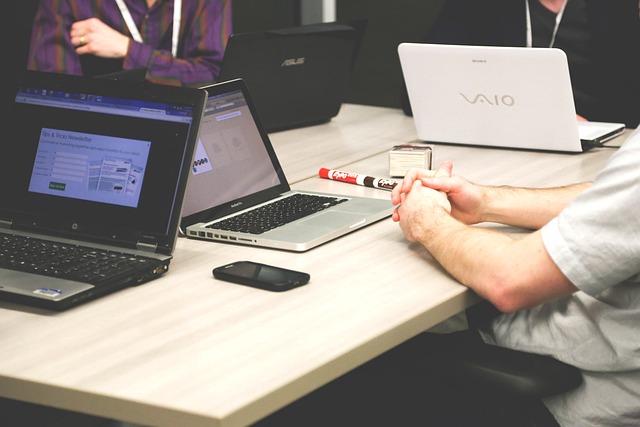
大きなパワーポイントファイルをメールで送信することは、ビジネスシーンや学術用途においてしばしば求められますが、容量制限により直接の送信が難しい場合があります。そこで、ここでは大容量のパワーポイントファイルを確実に送るためのいくつかの方法をご紹介します。
オンラインストレージサービスの活用
大きなファイルを送信する最も一般的な方法の一つは、オンラインストレージを活用することです。代表的なサービスに以下のようなものがあります。
- Google ドライブ
- Googleアカウントを持っていれば、無料で15GBまで利用可能。
-
パワーポイントファイルをアップロードし、リンクを共有するだけで相手に送信できます。
-
Microsoft OneDrive
- Windowsユーザーにとって非常に便利なサービス。
-
5GBの無料プランがあり、Microsoft 365の契約があればさらに大きな容量が利用できます。
-
Dropbox
- 無料での使用は2GBまでですが、友人を招待することで容量が増える仕組みがあります。
- リンクを共有してファイルを送ることが容易です。
これらのサービスを利用すれば、ファイルの容量を気にせずにスムーズに共有が可能になります。
ファイル転送サービスの利用
もう一つの選択肢として、ファイル転送サービスがあります。具体的には以下のようなものがあります。
- GigaFile便
- 1ファイルあたり最大100GBまで送信可能。
-
アップロード後に発行されるリンクを送ることで、受信者はそのリンクからファイルをダウンロードできます。
-
宅ファイル便
- 大きなファイルを扱うための特化型サービス。
- 簡単な操作でファイル転送が行えます。
これらのサービスはメールよりも簡単に大容量のファイルを送信できるため、特に便利です。
コンプレッションによるファイルサイズの減少
もし圧縮してファイルサイズを縮小できる場合、以下の方法を試すと良いでしょう。
-
画像の圧縮: パワーポイントファイルに含まれる画像は、ファイルサイズを大きくする主要因です。画像の解像度を調整することで、印刷用には不適な場合でも、メールでの送信に最適なサイズに調整できます。
-
複数のスライドを統合: 関連する内容を1つのスライドにまとめることで、スライド数を減らし、結果的にファイルサイズの削減が期待できます。
-
不要なアニメーション削除: プレゼンテーションで使われるアニメーションや効果は、ファイルサイズを増やす原因となります。必要でないものは削除しましょう。
これらのテクニックを組み合わせて用いることで、大容量のパワーポイントファイルを効率的に送信することができ、受信者にストレスを与えずに済みます。
このように、オンラインストレージやファイル転送サービスを利用し、なおかつファイルサイズを最適化することで、パワーポイントファイルを確実に送ることができます。これらの方法を適切に駆使し、スムーズなファイル共有を実現しましょう。
4. ファイルサイズを小さくする圧縮テクニック

パワーポイント(パワポ)をメールで送信する際に、ファイルサイズが大きすぎると送信に支障をきたすことがあります。そのため、ファイルサイズを効果的に圧縮することが非常に重要です。以下に、パワポをメールで送る際に役立つ圧縮テクニックをいくつか紹介します。
画像の圧縮
パワポファイルのサイズを増大させる主な要因は、スライドに含まれる画像です。以下の手順で画像を効果的に圧縮し、ファイルサイズを削減しましょう。
-
すべての画像を一括圧縮する
– 「ファイル」タブを選択し、「名前を付けて保存」をクリックします。
– 「その他のオプション」から「画像の圧縮」を選びましょう。
– 「図のトリミング部分を削除する」にチェックを入れ、解像度を「Web用(150ppi)」または「電子メール用(96ppi)」に設定します。この設定を行うことで、ファイルサイズの大幅な削減が可能です。 -
特定の画像だけを圧縮する
– 圧縮対象の画像を選択し、「図の形式」タブから「図の圧縮」をクリック。
– 「この画像だけに適用する」にチェックを入れ、必要に応じて圧縮オプションを調整します。
スライドマスターのレイアウト削除
スライドマスターに未使用のレイアウトが存在すると、ファイルサイズが余計に大きくなることがあります。不要なレイアウトを削除するための手順は以下の通りです。
- マスターレイアウトを選択し、右クリックまたは削除キーで不要なレイアウトを削除します。これにより、ファイルの軽量化が実現します。
アニメーションの削除
過剰なアニメーションもファイルサイズを増やす原因となります。必要最低限のアニメーションに制限することで、効率的にサイズを減少させられます。アニメーションを見直し、不要なものは削除しましょう。
PDFまたは画像ファイルとして保存する
プレゼンテーションをメールで送る際は、PDF形式や画像形式で保存することも一つの有効な手法です。この方法により、ファイルサイズをさらに小さくできます。
- PDF保存: 「名前を付けて保存」の際に、ファイル形式としてPDFを選択します。
- 画像として保存: 各スライドを画像ファイルとして保存することで、ファイルサイズをかなり圧縮できます。
これらの圧縮テクニックを活用することで、パワーポイントファイルを効率的に軽量化し、パワポをメールで送る際の送信がスムーズになります。これにより、プレゼンテーションの共有がストレスなく行えるようになります。
5. パワポの共有機能を使った送信方法

パワーポイント(通称:パワポ)の共有機能を活用すれば、メールを利用せずにプレゼンテーションを円滑に送信できます。この手法により、ファイルのサイズや形式に関する悩みから解放され、効果的に情報を共有できます。ここでは、パワポの共有機能を使った具体的な送信プロセスについて詳述します。
OneDriveを利用した共有
パワポのプレゼンテーションを共有する際には、OneDriveの利用が非常に便利です。このクラウドストレージサービスのおかげで、他のユーザーとの情報共有が非常に簡単になります。以下に、手順を示します。
- ファイルをOneDriveに保存:まず、パワポファイルをOneDriveにアップロードします。これにより、共有機能が使えるようになります。
- 「共有」ボタンをクリック:パワポ画面の右上にある「共有」ボタンを押します。
- 相手のメールアドレスを入力:ポップアップが表示されたら、共有したい相手のメールアドレスを記入します。
- 編集権限の設定:共有先の相手がどのようにファイルにアクセスできるか、編集権限を設定します。「送り先」の下にあるプルダウンメニューから適切な権限を選択します。
- 「送信」をクリック:設定が完了したら、「送信」ボタンを押します。これで、指定した相手に招待が送信され、そのリンクを通じてプレゼンテーションにアクセスできる状態になります。
他の共有方法
パワポの共有機能は、OneDriveを利用しないケースでも活用することが可能です。他にも考慮すべき方法を以下に示します。
- リンクのコピー:ファイルを開いた状態で「共有」ボタンをクリックし、「リンクをコピー」を選択します。このリンクを使ってチャットやメッセージで他のユーザーに送信することで、簡単にアクセスを許可できます。
- 共有設定の変更:一度共有したファイルの権限を後から変更することも可能です。共有リンクの設定を調整し、誰が閲覧または編集できるかを柔軟に見直せます。
注意点
パワポを共有する際には、次の点に留意することが重要です。
- インターネット接続:OneDriveを利用するためには、安定したインターネット接続が必須です。
- 権限設定:誤って全ての人に編集権限を与えないように、権限設定を慎重に確認することが大切です。
- ファイルの更新:共有したファイルに後から変更を加えれば、相手は常に最新の情報にアクセスできるため、フィードバックやレビューを効果的に受け取ることができます。
これらの方法を駆使すれば、パワポを効率的に共有し、効果的なコミュニケーションを促進することが可能です。
まとめ
パワーポイントファイルをメールで送信する際のさまざまな手法を示してきました。容量制限への対策としてオンラインストレージやファイル転送サービスの活用、画像や動画の圧縮など、ファイルサイズを小さくする技術を紹介しました。さらにパワーポイントの共有機能を使えば、メールを使わずにプレゼンテーションを効率的に送信できることも説明しました。これらの方法を組み合わせることで、ストレスなくパワーポイントファイルを共有し、相手に円滑にコミュニケーションを取ることができます。パワーポイントの活用を検討する際は、ぜひこれらのテクニックを活用してみてください。